故障切换群集和 Microsoft 群集服务的设置
- 格式:pdf
- 大小:999.71 KB
- 文档页数:30

数据库集群的故障切换与故障恢复在当今的信息化时代,数据库扮演着重要的角色,为各种应用程序提供数据支持。
然而,由于种种原因,数据库集群在运行过程中可能会出现故障,如网络故障、服务器故障等。
为了保证系统的可用性和可靠性,需要进行故障切换和故障恢复。
一、故障切换故障切换是指在数据库集群中,当主节点(Master)发生故障时,自动将备用节点(Standby)切换为新的主节点,从而保证系统持续运行。
故障切换的过程需要保证数据的一致性和可用性。
首先,当主节点发生故障时,备用节点需要检测到主节点的故障。
这可以通过各种方法实现,如心跳检测、PING命令等。
当备用节点检测到主节点故障后,它会发起故障切换的请求。
接下来,备用节点需要将自己切换为新的主节点。
这需要进行一系列的操作,如获取主节点的IP地址、运行数据库服务、更新集群信息等。
同时,备用节点还需要通知其他节点,让它们将自己设置为新的主节点,以实现全局的一致性。
最后,一旦备用节点切换为新的主节点,集群中的应用程序需要重新连接到新的主节点。
这需要进行一些配置调整和重新连接的操作,以保证应用程序可以正常访问和使用数据库。
二、故障恢复故障恢复是指在数据库集群中,当主节点故障并切换为新的主节点后,需要将原来的主节点恢复为备用节点,并将数据同步到新的备用节点上。
故障恢复的过程需要保证数据的一致性和完整性。
首先,故障恢复需要将原来的主节点重新配置为备用节点。
这需要对原来的主节点进行一些设置和参数调整,使其能够正常运行和同步数据。
同时,需要将原来的备用节点设置为新的备用节点,以保证集群中的节点信息是准确的。
接下来,故障恢复需要将数据从新的主节点同步到新的备用节点上。
这需要进行一系列的数据传输和同步操作,以保证数据的一致性和完整性。
在这个过程中,需要考虑网络带宽、数据量大小等因素,以提高数据同步的效率。
最后,一旦数据同步完成,集群中的应用程序需要重新连接到新的备用节点。
这需要进行一些配置调整和重新连接的操作,以保证应用程序可以正常访问和使用数据库。

WINDOWS2016故障转移群集(图⽂教程)WIN2016故障转移群集准备⼯作:主机名IP域名所有主机配置主机信息修改好主机名IP DNS为本机IP (以单台主机A为例)互相ping测试连通性(以单台主机A为例)所有主机安装⾓⾊功能 DNS和故障转移群集(以单台主机A为例)所有主机配置DNS解析记录并测试解析新建正向查找区域NET新建反向查找区域新建正向查找区域记录默认已⽣成本机记录新建反向查找记录(我们新建正向记录勾选了PTR指针默认已经新建了B/C主机的反向记录)现在只需新建⼀条本机的PTR记录测试解析A主机配置故障转移群集 B/C主机连接到群集指定虚拟IP192.168.0.88主机A创建群集TEST主机B/C连接到群集TEST主机B(192.168.0.25)查看群集当前在⽤主机为哪台(⽹卡应有88IP)所有主机安装IIS 80端⼝为默认⽹页访问测试关闭掉在⽤主机(⽹卡有88的主机同时只会有⼀台) 查看在⽤主机被选为了哪台 192.168.0.88:80是否还可以打开(使⽤⽹络中其他主机来打开⽹页)关闭掉A主机后 B主机拥有了88IP ⽹页依然可以打开继续关闭B主机此时C主机拥有了88IP ⽹页依然可以打开参考:注:经后期测试建议不要将群集所有主机全部宕机否则会出现问题进阶:以上内容为群集搭建及群集中某主机宕机后恢复业务的情况下⾯记录⼀种主机没有宕机 IIS站点挂掉⽆法提供服务的情况新建⽂本⽂档修改为IIS.vbs 内容如下(虚线内内容)注意修改⽹站和应⽤程序池名称(默认⽆需修改) '<begin script sample>'This script provides high availability for IIS websites'By default, it monitors the "Default Web Site" and "DefaultAppPool"'To monitor another web site, change the SITE_NAME below'To monitor another application pool, change the APP_POOL_NAME below'More thorough and application-specific health monitoring logic can be added to the script if neededOption ExplicitDIM SITE_NAMEDIM APP_POOL_NAMEDim START_WEB_SITEDim START_APP_POOLDim SITES_SECTION_NAMEDim APPLICATION_POOLS_SECTION_NAMEDim CONFIG_APPHOST_ROOTDim STOP_WEB_SITE'Note:'Replace this with the site and application pool you want to configure high availability for'Make sure that the same web site and application pool in the script exist on all cluster nodes. Note that the names are case-sensitive. SITE_NAME = "Default Web Site" '⽹站名称APP_POOL_NAME = "DefaultAppPool" '应⽤程序池名START_WEB_SITE = 0START_APP_POOL = 0STOP_WEB_SITE = 1SITES_SECTION_NAME = "system.applicationHost/sites"APPLICATION_POOLS_SECTION_NAME = "system.applicationHost/applicationPools"CONFIG_APPHOST_ROOT = "MACHINE/WEBROOT/APPHOST"'Helper script functions'Find the index of the website on this nodeFunction FindSiteIndex(collection, siteName)Dim iFindSiteIndex = -1For i = 0 To (CInt(collection.Count) - 1)If collection.Item(i).GetPropertyByName("name").Value = siteName ThenFindSiteIndex = iExit ForEnd IfNextEnd Function'Find the index of the application pool on this nodeFunction FindAppPoolIndex(collection, appPoolName)Dim iFindAppPoolIndex = -1For i = 0 To (CInt(collection.Count) - 1)If collection.Item(i).GetPropertyByName("name").Value = appPoolName ThenFindAppPoolIndex = iExit ForEnd IfNextEnd Function'Get the state of the websiteFunction GetWebSiteState(adminManager, siteName)Dim sitesSection, sitesSectionCollection, siteSection, index, siteMethods, startMethod, executeMethodSet sitesSection = adminManager.GetAdminSection(SITES_SECTION_NAME, CONFIG_APPHOST_ROOT)Set sitesSectionCollection = sitesSection.Collectionindex = FindSiteIndex(sitesSectionCollection, siteName)If index = -1 ThenGetWebSiteState = -1End IfSet siteSection = sitesSectionCollection(index)GetWebSiteState = siteSection.GetPropertyByName("state").ValueEnd Function'Get the state of the ApplicationPoolFunction GetAppPoolState(adminManager, appPool)Dim configSection, index, appPoolStateset configSection = adminManager.GetAdminSection(APPLICATION_POOLS_SECTION_NAME, CONFIG_APPHOST_ROOT) index = FindAppPoolIndex(configSection.Collection, appPool)If index = -1 ThenGetAppPoolState = -1End IfGetAppPoolState = configSection.Collection.Item(index).GetPropertyByName("state").ValueEnd Function'Start the w3svc service on this nodeFunction StartW3SVC()Dim objWmiProviderDim objServiceDim strServiceStateDim response'Check to see if the service is runningset objWmiProvider = GetObject("winmgmts:/root/cimv2")set objService = objWmiProvider.get("win32_service='w3svc'")strServiceState = objService.stateIf ucase(strServiceState) = "RUNNING" ThenStartW3SVC = TrueElse'If the service is not running, try to start itresponse = objService.StartService()'response = 0 or 10 indicates that the request to start was acceptedIf ( response <> 0 ) and ( response <> 10 ) ThenStartW3SVC = FalseElseStartW3SVC = TrueEnd IfEnd IfEnd Function'Start the application pool for the websiteFunction StartAppPool()Dim ahwriter, appPoolsSection, appPoolsCollection, index, appPool, appPoolMethods, startMethod, callStartMethodSet ahwriter = CreateObject("Microsoft.ApplicationHost.WritableAdminManager")Set appPoolsSection = ahwriter.GetAdminSection(APPLICATION_POOLS_SECTION_NAME, CONFIG_APPHOST_ROOT) Set appPoolsCollection = appPoolsSection.Collectionindex = FindAppPoolIndex(appPoolsCollection, APP_POOL_NAME)Set appPool = appPoolsCollection.Item(index)'See if it is already startedIf appPool.GetPropertyByName("state").Value = 1 ThenStartAppPool = TrueExit FunctionEnd If'Try To start the application poolSet appPoolMethods = appPool.MethodsSet startMethod = appPoolMethods.Item(START_APP_POOL)Set callStartMethod = startMethod.CreateInstance()callStartMethod.Execute()'If started return true, otherwise return falseIf appPool.GetPropertyByName("state").Value = 1 ThenStartAppPool = TrueElseStartAppPool = FalseEnd IfEnd Function'Start the websiteFunction StartWebSite()Dim ahwriter, sitesSection, sitesSectionCollection, siteSection, index, siteMethods, startMethod, executeMethodSet ahwriter = CreateObject("Microsoft.ApplicationHost.WritableAdminManager")Set sitesSection = ahwriter.GetAdminSection(SITES_SECTION_NAME, CONFIG_APPHOST_ROOT)Set sitesSectionCollection = sitesSection.Collectionindex = FindSiteIndex(sitesSectionCollection, SITE_NAME)Set siteSection = sitesSectionCollection(index)if siteSection.GetPropertyByName("state").Value = 1 Then'Site is already startedStartWebSite = TrueExit FunctionEnd If'Try to start siteSet siteMethods = siteSection.MethodsSet startMethod = siteMethods.Item(START_WEB_SITE)Set executeMethod = startMethod.CreateInstance()executeMethod.Execute()'Check to see if the site started, if not return falseIf siteSection.GetPropertyByName("state").Value = 1 ThenStartWebSite = TrueElseStartWebSite = FalseEnd IfEnd Function'Stop the websiteFunction StopWebSite()Dim ahwriter, sitesSection, sitesSectionCollection, siteSection, index, siteMethods, startMethod, executeMethod, autoStartProperty Set ahwriter = CreateObject("Microsoft.ApplicationHost.WritableAdminManager")Set sitesSection = ahwriter.GetAdminSection(SITES_SECTION_NAME, CONFIG_APPHOST_ROOT)Set sitesSectionCollection = sitesSection.Collectionindex = FindSiteIndex(sitesSectionCollection, SITE_NAME)Set siteSection = sitesSectionCollection(index)'Stop the siteSet siteMethods = siteSection.MethodsSet startMethod = siteMethods.Item(STOP_WEB_SITE)Set executeMethod = startMethod.CreateInstance()executeMethod.Execute()End Function'Cluster resource entry points. More details here:'/en-us/library/aa372846(VS.85).aspx'Cluster resource Online entry point'Make sure the website and the application pool are startedFunction Online( )Dim bOnline'Make sure w3svc is startedbOnline = StartW3SVC()If bOnline <> True ThenResource.LogInformation "The resource failed to come online because w3svc could not be started."Online = FalseExit FunctionEnd If'Make sure the application pool is startedbOnline = StartAppPool()If bOnline <> True ThenResource.LogInformation "The resource failed to come online because the application pool could not be started." Online = FalseExit FunctionEnd If'Make sure the website is startedbOnline = StartWebSite()If bOnline <> True ThenResource.LogInformation "The resource failed to come online because the web site could not be started."Online = FalseExit FunctionEnd IfOnline = trueEnd Function'Cluster resource offline entry point'Stop the websiteFunction Offline( )StopWebSite()Offline = trueEnd Function'Cluster resource LooksAlive entry point'Check for the health of the website and the application poolFunction LooksAlive( )Dim adminManager, appPoolState, configSection, i, appPoolName, appPool, indexi = 0Set adminManager = CreateObject("Microsoft.ApplicationHost.AdminManager")appPoolState = -1'Get the state of the websiteif GetWebSiteState(adminManager, SITE_NAME) <> 1 ThenResource.LogInformation "The resource failed because the " & SITE_NAME & " web site is not started."LooksAlive = falseExit FunctionEnd If'Get the state of the Application Poolif GetAppPoolState(adminManager, APP_POOL_NAME) <> 1 ThenResource.LogInformation "The resource failed because Application Pool " & APP_POOL_NAME & " is not started." LooksAlive = falseExit Functionend if' Web site and Application Pool state are valid return trueLooksAlive = trueEnd Function'Cluster resource IsAlive entry point'Do the same health checks as LooksAlive'If a more thorough than what we do in LooksAlive is required, this should be performed hereFunction IsAlive()IsAlive = LooksAliveEnd Function'Cluster resource Open entry pointFunction Open()Open = trueEnd Function'Cluster resource Close entry pointFunction Close()Close = trueEnd Function'Cluster resource Terminate entry pointFunction Terminate()Terminate = trueEnd Function'<end script sample>将⽂件复制到所有群集主机的相同⽬录下如:C:\Windows\System32\inetsrv主机A打开故障转移群集管理器连接到群集TEST配置IIS故障转移此时我们在群集下⾓⾊列表⾥可以看到IIS故障转移群集⾓⾊查看⼀下WINC(192.168.0.26)主机的⽹卡情况现在我们模拟WINC主机IIS⽹页服务挂掉/端⼝⽆法访问打开WINC主机IIS管理器展开⽹页停⽌默认⽹站主机A上查看群集⾓⾊已经⾃动切换到WINB提供web服务查看WINB主机⽹卡信息 99IP已⾃动切换到WINB 我们打开的是WINB的⽹页同理我们关闭WINB的IIS⽹站 99⼜会切换到WINA 访问依然不受影响⾄此我们实现了主机在⾮宕机情况下 IIS站点挂掉后切换主机提供服务的情况注:1、本测试中99IP对应的不是整个IIS服务只是⼀个站点(默认站点)2、⽤户上传的附件需要⼀个群集共⽤的存储介质⽬前还未解决待完善参考:到此这篇关于WINDOWS2016故障转移群集(图⽂教程)的⽂章就介绍到这了,更多相关WINS2016故障转移群集内容请搜索以前的⽂章或继续浏览下⾯的相关⽂章希望⼤家以后多多⽀持!。
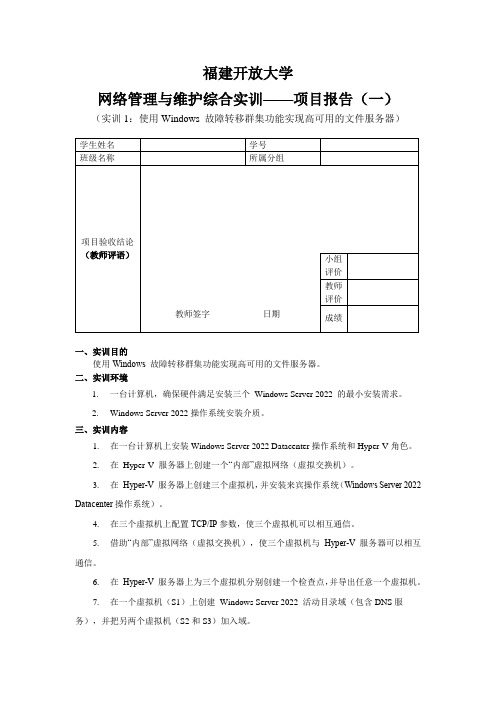
福建开放大学网络管理与维护综合实训——项目报告(一)(实训1:使用Windows 故障转移群集功能实现高可用的文件服务器)一、实训目的使用Windows 故障转移群集功能实现高可用的文件服务器。
二、实训环境1.一台计算机,确保硬件满足安装三个Windows Server 2022 的最小安装需求。
2.Windows Server 2022操作系统安装介质。
三、实训内容1.在一台计算机上安装Windows Server 2022 Datacenter操作系统和Hyper-V角色。
2.在Hyper-V 服务器上创建一个“内部”虚拟网络(虚拟交换机)。
3.在Hyper-V 服务器上创建三个虚拟机,并安装来宾操作系统(Windows Server 2022 Datacenter操作系统)。
4.在三个虚拟机上配置TCP/IP参数,使三个虚拟机可以相互通信。
5.借助“内部”虚拟网络(虚拟交换机),使三个虚拟机与Hyper-V 服务器可以相互通信。
6.在Hyper-V 服务器上为三个虚拟机分别创建一个检查点,并导出任意一个虚拟机。
7.在一个虚拟机(S1)上创建Windows Server 2022 活动目录域(包含DNS服务),并把另两个虚拟机(S2和S3)加入域。
8.在域控制器(S1)上创建1 个域本地组帐户、1个全局组帐户和1个域用户帐户,以在域中实现AGDLP 原则。
9.在域控制器(S1)上创建1 个组织单位,将域用户帐户加入该组织单位。
10.在域成员计算机(S2)上创建共享文件夹,并设置所有域用户帐户的共享权限为读取,NTFS权限为读取和执行、读取、写入。
11.在域控制器(S1)上安装文件服务器角色,并设置iSCSI目标服务器,以提供故障转移群集使用的共享存储(如,iSCSI目标服务器)。
12.将两个域成员计算机(S2和S3)连接到域控制器(S1)上的共享存储。
13.在两个域成员计算机(S2和S3)上安装故障转移群集功能、文件服务器角色。

故障切换群集和Microsoft 群集服务的设置VMware vSphere 6.7VMware ESXi 6.7vCenter Server 6.7目录关于故障切换群集和Microsoft 群集服务的设置51 MSCS 入门6群集配置概述6群集的硬件和软件要求9支持的共享存储器配置10MSCS 的PSP_RR 支持10MSCS 的iSCSI 支持10对MSCS 的FCoE 支持11MSCS 的vMotion 支持11MSCS 的VVol 支持12vSphere MSCS 设置限制12MSCS 和从SAN 引导13使用Exchange 设置群集连续复制或数据库可用性组13使用SQL Server 2012 设置AlwaysOn 可用性组13MSCS 的虚拟网络连接最佳做法142 对单个物理主机上的虚拟机进行群集15为单个物理主机上的群集创建第一个节点15为单个物理主机上的群集创建其他节点16将硬盘添加到单个物理主机上的群集的第一个节点17将硬盘添加到一个物理主机上群集中的其他节点183 对不同物理主机上的虚拟机进行群集19为不同物理主机上的MSCS 群集创建第一个节点19为多个物理主机上的群集创建其他节点20将硬盘添加到不同物理主机上的群集的第一个节点21使用VVol 将硬盘添加到不同物理主机上的群集的第一个节点22将硬盘添加到多个物理主机上群集中的其他节点234 对物理机和虚拟机进行群集25创建物理机和虚拟机群集的第一个节点25创建物理机和虚拟机群集的第二个节点26将硬盘添加到物理机和虚拟机群集的第二个节点27安装Microsoft 群集服务27创建其他物理-虚拟对28故障切换群集和Microsoft 群集服务的设置5 在vSphere HA 和vSphere DRS 环境中使用MSCS 29在群集(MSCS) 中启用vSphere HA 和vSphere DRS 29为MSCS 虚拟机创建虚拟机-虚拟机关联性规则29启用关联性规则的严格执行(MSCS) 30为MSCS 虚拟机设置DRS 自动化级别30对MSCS 虚拟机使用vSphere DRS 组和虚拟机-主机关联性规则316 vSphere MSCS 设置对照表34关于故障切换群集和Microsoft 群集服务的设置《故障切换群集和Microsoft 群集服务的设置》介绍了将虚拟机与Microsoft 群集服务(用于Windows Server 2003)和故障切换群集(用于Windows Server 2008、Windows Server 2012 及更高版本)配合使用所能实施的群集类型,并提供了每种群集类型的分步说明以及群集要求和建议的对照表。

在群集环境中,删除故障转移群集实例(Failover Cluster Instance)通常需要执行一些步骤,以确保删除操作是安全和完整的。
以下是通用的步骤,具体的步骤可能会因Windows Server 版本和群集配置而有所不同:注意:在执行以下步骤之前,请确保在删除之前备份了关键数据,并且您具备执行此类操作的适当权限。
删除故障转移群集实例的步骤:1. 移出故障转移群集实例:-在群集管理器中,将故障转移群集实例从当前节点移出。
这通常涉及在群集管理器中选择故障转移群集实例,右键单击,并选择"移出"。
2. 停止群集服务:-在所有节点上停止故障转移群集服务。
你可以在每个节点上使用服务管理器(services.msc)或PowerShell 命令`Stop-ClusterService`。
3. 移除故障转移群集实例:-使用群集管理器或PowerShell 命令`Remove-ClusterResource` 来删除故障转移群集实例。
确保在执行此操作之前,没有活动的会话或连接到该实例。
4. 删除数据库或应用程序:-根据实际情况,删除与故障转移群集实例相关联的数据库或应用程序。
这可能需要额外的步骤,具体取决于您的应用程序。
5. 删除群集:-如果不再需要整个故障转移群集,您可以删除整个群集。
在群集管理器中,右键单击群集并选择"删除"。
6. 清理注册表和配置:-在每个节点上,手动检查注册表、文件系统和其他配置,以确保没有残余的配置信息。
这通常是一个谨慎的步骤,因为需要确保删除不再需要的配置。
7. 检查Active Directory 对象:-确保在Active Directory 中删除了与故障转移群集实例相关联的计算机账户和服务主体名称(SPN)等对象。
8. 验证和测试:-在执行删除操作之后,验证系统的正常运行。
确保没有影响到其他关键服务和应用程序。
请注意,上述步骤可能需要根据您的具体环境和应用程序的要求进行调整。
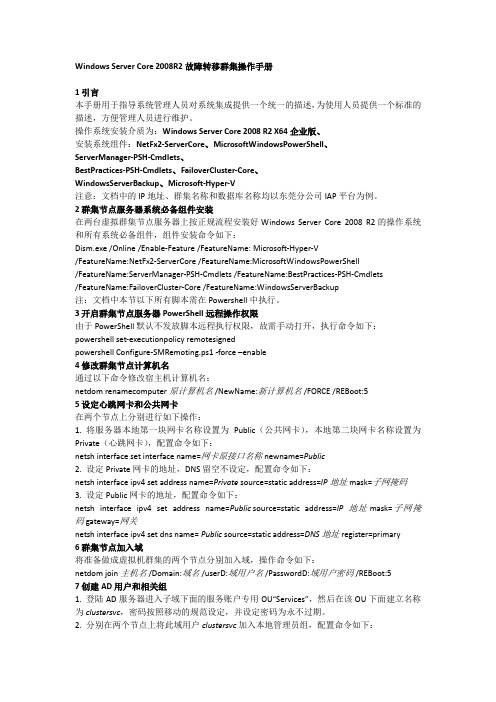
Windows Server Core 2008R2故障转移群集操作手册1 引言本手册用于指导系统管理人员对系统集成提供一个统一的描述,为使用人员提供一个标准的描述,方便管理人员进行维护。
操作系统安装介质为:Windows Server Core 2008 R2 X64 企业版、安装系统组件:NetFx2-ServerCore、MicrosoftWindowsPowerShell、ServerManager-PSH-Cmdlets、BestPractices-PSH-Cmdlets、FailoverCluster-Core、WindowsServerBackup、Microsoft-Hyper-V注意:文档中的IP地址、群集名称和数据库名称均以东莞分公司IAP平台为例。
2 群集节点服务器系统必备组件安装在两台虚拟群集节点服务器上按正规流程安装好Windows Server Core 2008 R2的操作系统和所有系统必备组件,组件安装命令如下:Dism.exe /Online /Enable-Feature /FeatureName: Microsoft-Hyper-V/FeatureName:NetFx2-ServerCore /FeatureName:MicrosoftWindowsPowerShell/FeatureName:ServerManager-PSH-Cmdlets /FeatureName:BestPractices-PSH-Cmdlets/FeatureName:FailoverCluster-Core /FeatureName:WindowsServerBackup注:文档中本节以下所有脚本需在Powershell中执行。
3 开启群集节点服务器PowerShell远程操作权限由于PowerShell默认不发放脚本远程执行权限,故需手动打开,执行命令如下:powershell set-executionpolicy remotesignedpowershell Configure-SMRemoting.ps1 -force –enable4 修改群集节点计算机名通过以下命令修改宿主机计算机名:netdom renamecomputer 原计算机名 /NewName:新计算机名 /FORCE /REBoot:55 设定心跳网卡和公共网卡在两个节点上分别进行如下操作:1. 将服务器本地第一块网卡名称设置为Public(公共网卡),本地第二块网卡名称设置为Private(心跳网卡),配置命令如下:netsh interface set interface name=网卡原接口名称 newname=Public2. 设定Private网卡的地址,DNS留空不设定,配置命令如下:netsh interface ipv4 set address name=Private source=static address=IP地址 mask=子网掩码3. 设定Public网卡的地址,配置命令如下:netsh interface ipv4 set address name=Public source=static address=IP地址 mask=子网掩码 gateway=网关netsh interface ipv4 set dns name= Public source=static address=DNS地址 register=primary6 群集节点加入域将准备做成虚拟机群集的两个节点分别加入域,操作命令如下:netdom join 主机名/Domain:域名/userD:域用户名 /PasswordD:域用户密码 /REBoot:57 创建AD用户和相关组1. 登陆AD服务器进入子域下面的服务账户专用OU“Services”,然后在该OU下面建立名称为 clustersvc,密码按照移动的规范设定,并设定密码为永不过期。
一、实训目的使用windows故障转移群集功能实现高可用的文件服务器1.引言1.1 概述概述部分的内容可以根据文章的主题和目的进行描述。
在这篇长文中,我们将讨论如何使用Windows故障转移群集功能实现高可用的文件服务器。
随着信息技术的不断进步,文件服务器在企业和组织中起着至关重要的作用。
它们不仅用于存储和管理重要的数据和文件,还为用户提供了快速、可靠的访问和共享。
然而,由于硬件故障、软件错误或其他不可预见的情况,文件服务器可能会遇到问题,导致数据丢失、访问中断或服务不可用等影响工作效率和业务连续性的风险。
为了解决这些问题,Windows操作系统提供了故障转移群集功能,它允许将多个服务器配置为一个群集,共享相同的存储资源,并实现高可用性和负载均衡。
当一个服务器出现故障或需要维护时,群集中的其他服务器将接管该服务器的工作,确保文件服务的连续性和可用性。
本文将详细介绍如何使用Windows故障转移群集功能来实现高可用的文件服务器。
我们将探讨群集的配置和设置过程,以及如何管理和监控群集的运行状态。
同时,我们还将讨论使用该功能的优势,包括提高性能和可靠性、减少停机时间和维护成本等。
通过本文的学习,读者将能够了解如何在Windows环境下使用故障转移群集功能来提高文件服务器的可用性,为企业和组织的文件管理和共享提供稳定和可靠的基础。
无论是对于系统管理员、IT工程师还是对于具备一定基础知识的普通用户,本文都将提供宝贵的实践经验和操作指南,帮助读者更好地应对日常工作中的文件服务器故障和问题。
1.2 文章结构文章结构部分的内容可以如下编写:文章结构部分主要介绍了本文的组织和章节划分,让读者能够清楚地了解整篇文章的结构和内容安排。
具体来说,本文主要包括引言、正文和结论三部分。
引言部分分为概述、文章结构和目的三小节。
首先,概述部分简要介绍了文章的背景和主题,引起读者的兴趣。
接着,文章结构部分详细说明了本文的组织结构和章节分布,使读者能够快速定位和理解文章内容。
故障转移集群的配置主要包括以下步骤:
1. 启用故障转移集群功能:在服务器配置界面选择11,启用故障转移集群功能。
在HV01和HV02上执行
同样操作,完成后就可以创建群集了。
2. 创建群集:配置故障转移集群时,首先要创建一个群集。
在创建过程中,需要选择群集的类型,配置
网络设置,设置群集服务账户等。
3. 管理群集:创建完群集后,需要进行一些管理操作,如添加节点、配置磁盘等。
在添加节点时,需要
选择添加现有节点还是添加新节点,并配置网络设置等。
在配置磁盘时,需要选择磁盘类型、大小等。
4. 配置仲裁:在配置故障转移集群时,需要配置仲裁。
仲裁用于确定群集中的主节点和备用节点。
根据
节点数量和网络条件等因素选择合适的仲裁方式,如多数节点方式或文件共享方式。
5. 配置网络绑定:在配置故障转移集群时,需要配置网络绑定。
网络绑定用于确定节点之间的通信方
式。
根据实际情况选择合适的网络绑定方式,并配置相关参数。
6. 测试故障转移:完成上述配置后,需要进行故障转移测试,以确保群集能够正常工作。
在测试过程
中,可以模拟节点故障、网络故障等情况,测试故障转移是否能够正常进行。
7. 监控和调整:在配置完故障转移集群后,需要监控其运行状态,并定期检查相关配置是否需要调整。
同时,需要制定相应的维护计划,以保证群集的正常运行。
安装Windows2019故障转移集群安装windows2019故障转移集群,此例用2台windows2019服务安装一、 安装故障转移集群组件(两台都要安装)首先打开服务器管理器—添加角色功能,然后下一步安装,如图所示在“功能”选择上勾选“故障转移集群,然后下一步”因为安装故障转移集群需要重启系统,可以勾选自动重启服务器,安装完成后自动重启。
也可以不勾选,安装结束手动重启。
●安装完成后自动重启,登录之后会继续以下安装●显示安装成功,点关闭即可。
二、创建故障转移集群(在一台上操作即可)右键点击故障转移集群管理器,点击创建集群●输入两台计算机名,然后点添加●两台都添加完成后点下一步验证结束没有报错信息。
点“完成”后,在弹出界面“集群名称”处为集群设置一个名称,本例为sqlcluster,地址处给集群分配一个集群IP,此处分配192.168.0.10。
然后下一步●确认信息无误,点击下一步●点击完成,集群创建完成三、配置仲裁见证仲裁旨在防止“裂脑”的情况,以下是官网对集群仲裁方案的描述和建议群集仲裁的工作原理当节点发生故障或者某些节点子集与另一个子集失去联系时,幸存的节点需要确认它们可以构成群集的多数,这样才能保持联机。
如果无法确认这一点,则它们将会脱机。
但是“多数”的概念仅在群集中的节点总数是奇数(例如,五节点群集中的三个节点)时才起作用。
那么,如果群集的节点数目是偶数呢(例如四节点群集)?有两种方式可让群集将投票总数变成奇数:1.首先,可以通过添加见证来增加一个投票。
这需要用户进行设置。
2.或者,可以通过将一个不幸运的节点归零来减去投票(在需要时会自动发生)。
当幸存的节点成功确认其属于多数时,“多数”的定义将在这些幸存的节点中更新。
这可以让群集失去一个节点,然后再失去一个节点,依此类推。
这种在连续故障后会自动调整的“投票总数”概念称作“动态仲裁”。
●动态仲裁行为∙如果节点数目为偶数且没有见证,则某个节点会将其投票归零。
实训6配置故障转移群集服务故障转移群集服务(Failover Cluster Service, FCS)是Windows Server操作系统中的一项功能,它允许将多个服务器组成一个群集,以提高系统的可靠性和可用性。
在该群集中,如果其中一台服务器发生故障,其他服务器将自动接管该服务器上的服务和应用程序,确保业务的连续运行。
配置故障转移群集服务可以帮助组织保持高可用性和故障恢复的能力,并确保业务的连续运行。
下面是关于如何配置故障转移群集服务的步骤:1.准备环境:-确保服务器满足故障转移群集服务的硬件和软件要求,如操作系统版本和硬件规格。
-确保网络配置正确,包括网络连接和IP地址分配。
2.安装故障转移群集角色:- 打开Server Manager控制台,选择“管理”->“添加角色和功能”来开始角色安装向导。
-在向导的“服务器角色”页面中,选择“故障转移群集”并继续安装。
-完成其他向导页面的配置,包括选择群集节点和配置网络。
3.创建故障转移群集:-打开故障转移群集管理器,右键单击“故障转移群集管理器”节点,选择“创建群集”。
-在向导的“创建群集向导”页面中,点击“继续”并输入群集的名称。
-选择要添加到群集中的服务器节点,并验证节点的配置。
-配置群集的IP地址和名称,确保群集与网络的连接和通信。
4.配置共享存储:-多台服务器通过共享存储来访问和共享数据,确保存储正确设置共享权限。
-确保存储网络连接正常,并配置存储的网络信息。
5.添加和配置群集应用程序和服务:-在故障转移群集管理器中,右键单击群集节点,选择“添加角色”。
-在添加角色向导中,选择要添加的应用程序或服务,并完成配置。
-配置应用程序或服务的网络信息和依赖项,确保其正常运行。
6.测试故障转移:-在群集中,模拟服务器故障,如关闭服务器或断开网络连接。
-监视故障转移过程,确保其他服务器可以接管故障节点上的服务和应用程序,并确保业务的连续运行。
7.监控和管理故障转移群集:-使用故障转移群集管理器来监测群集的状态和性能。